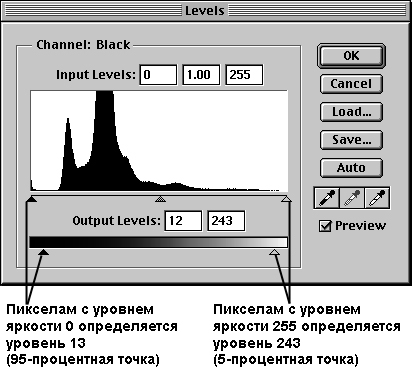Коррекция тонов
Белые точки, черные точки, уровни серого…
Коррекция изображения – это лишь полдела. Необходимо еще выполнить его градационное преобразование – заложить в изображение компенсацию с учетом ограничений печатного процесса, для которого оно предназначено. Если вы ориентируетесь на не-растровую печать, градационное преобразование серого изображения заключается лишь в согласовании его контраста с возможностями воспроизведения контраста выводным устройством. Но если изображение готовится для промышленной печатной машины, необходимо выполнить два условия.
- Задать конечные точки диапазона так, чтобы света не пробивались до бумаги, а тени не забивались сплошным слоем краски.
- Отрегулировать средние тона, чтобы компенсировать растискивание при печати.
Эти компенсационные настройки можно встроить в файл одновременно с исправлением недостатков изображения или выполнить отдельным шагом, после того, как решены все остальные проблемы.
Конечные точки и ограничения. Некоторые пользователи считают термины "белая точка" и "минимальные света", а также "черная точка" и "максимальные тени" взаимозаменяемыми. Это неправильно – между ними существуют четкие различия.
- Черная и белая точки определяются самим изображением. Это всего лишь самый светлый и самый темный пикселы изображения и обычно (но не всегда) их уровни яркости составляют 255 и 0 соответственно.
- Значения минимальных светов и максимальных теней определяются ограничениями конкретного печатного процесса. Каждая комбинация печатной машины/краски/бумаги имеет свои ограничения, связанные с возможностью воспроизведения самой маленькой и самой большой точки. Если точки слишком маленькие, то краска не пристает к форме, и точки не печатаются. Слишком большие точки образуют при печати кляксы, покрывая бумагу сплошным слоем краски. И в том и другом случае детали в этих областях теряются, так как разница между соседними пикселами пропадает – все они либо белые, либо черные.
Установка конечных точек с помощью команды Levels
Во многих случаях белой точке изображения можно просто присваивать значение, которое на печати обеспечит воспроизведение минимальной точки светов, а черной точке – значение, которое обеспечит воспроизведение максимальной точки теней. Нередко, однако, черная и белая точки должны находиться либо внутри, либо вне печатного диапазона.
Подлинно черный и белый. Если изображение имеет детали в светах вплоть до уровня 255, а в тенях – вплоть до уровня 0, то эти значения можно просто приравнять к минимальной точке светов и максимальной точке теней. Делается это с помощью выходных регуляторов на шкале Output Levels диалогового окна Levels (см. рис. 6.25).
Например, если нам известно, что размер минимальной точки светов, которую воспроизводит наша машина, составляет 5 процентов, а размер максимальной точки теней 95 процентов, белый выходной регулятор мы устанавливаем в положение 243, а черный – в положение 12. Это дает гарантию того, что все наши градации серого окажутся в пределах диапазона, который способна воспроизвести печатная машина.
Со многими изображениями этот подход срабатывает прекрасно, но с теми, которые имеют важные детали в светах или тенях, может вызвать затруднения.
Проблемы со светами. Одним из источников проблем при установке точки светов является зона перехода – предел, за которым печатная машина не способна воспроизводить точки, и бумага остается нетронутой. Это особенно характерно для газетной бумаги (или настольных лазерных принтеров), где минимальная точка довольно большая – примерно 10 процентов.
В газетах то и дело встречаются фотографии, где лицо человека покрыто белыми лепрозными пятнами, а в небе зияют огромные белые дыры. Скачок от белой бумаги к 10-процентным точкам очень заметен, поэтому, имея дело с выводным устройством, которое воспроизводит большие минимальные точки, следует подстраховаться и задать минимальную точку еще большего размера. За это приходится платить потерей контраста, так как самые яркие области изображения будут передаваться 10-процентным серым цветом (см. рис. 6.26).
Проблемы с тенями. Если черной точке изображения вы определите максимальную точку теней, тогда как в темных областях изображения есть детали, простирающиеся до уровня 20, то при печати это изображение получится неконтрастным, потому что в тенях окажется очень мало настоящего, сплошного черного цвета.
Чтобы исправить это, установите выходной черный регулятор в диалоге Levels на значение меньшее, чем максимальный размер точки, который воспроизводит печатная машина. Так, если образование сплошного слоя краски начинается при печати точек свыше 85 процентов, попробуйте установить черный регулятор Output Levels не на 38, а на 35.
Блики. Описанный выше подход "компрессии выходных уровней" во многих случаях себя оправдывает. Но для изображений, содержащих блики – маленькие очень яркие отблески от поверхности стекла, металла или отполированного до блеска яблока – он не подходит. Если компрессировать такое изображение с помощью выходных регуляторов, получится блеклая, неконтрастная картинка. Печатное изображение будет смотреться гораздо лучше, если для передачи бликов использовать не минимальные точки, а незапечатанную белую бумагу. Минимальные точки лучше оставлять для очень светлых областей, где все еще есть детали.
Делать это можно с помощью выходных регуляторов диалога Levels, но добиться высокой точности здесь не удается. Если белый выходной регулятор установить до отметки, слегка превышающей величину минимальной точки светов, самые яркие пикселы изображения будут передаваться цветом белой бумаги. Но здесь невозможно определить заранее, сколько деталей в светах из-за этого окажутся утерянными или какие области изображения будут действительно запечатаны минимальными точками светов.
Могут возникнуть и проблемы с зонами перехода на газетной бумаге. Блики могут пробиться до белой бумаги. Но столь же вероятно и то, что одни блики пробьются, а другие нет. К счастью, Photoshop предлагает более эффективные способы установки конечных точек, они будут рассмотрены ниже.
Установка конечных точек инструментом "пипетка"
Когда в изображении есть блики, для точки минимальных светов следует определять такой уровень яркости, который будет несколько темнее абсолютно белого. Самые светлые области, где есть детали, должны воспроизводиться минимальными точками светов, а для передачи маленьких бликов пусть используется чистая белая бумага.
Тот же принцип, хотя и в гораздо меньшей степени, действителен и по отношению к темным теням. Теоретически максимальный размер точки определяется пределом, за которым печатная машина вместо точек начинает ставить кляксы и краска кладется сплошным слоем. На практике, однако, это правило не является незыблемым. Если машина способна печатать точки не более 95 процентов, а в тенях у нас разбросано небольшое количество теоретически невоспроизводимых 97-процентных точек, они могут дать текстуру, которая окажется чуть плотнее по сравнению с той, что можно получить, используя лишь 95-процентные точки.
Белая и черная пипетки в диалоговых окнах Levels и Curves позволяют задавать минимальную точку светов и максимальную точку теней с большой точностью. Этим инструментам сопутствует некая таинственность, и они вызывают гораздо большее недопонимание, чем следовало бы, отчасти из-за того, что сфера их применения очень широка. Во врезке "Вычисления, стоящие за пипетками" далее в этой лекции расказано, что можно делать этими инструментами.
Недооценка роли пипеток. Одни пользователи находят пипетки в диалоговых окнах Levels и Curves настолько непонятными, что, опробовав их пару раз, больше не возвращаются к ним. Другие считают их столь же бесполезными, как и команду Brightness/Contrast (до недавнего времени мы тоже так считали). Можно назвать четыре причины такого недопонимания.
- Вызывает недоумение обратная связь пипеток. Когда вы пытаетесь воспользоваться пипетками, они изменяют положение регуляторов в диалоге Levels или концевых точек кривой в Curves. Но эти изменения не отражают того, что пипетки делают в действительности! Если попробовать воспроизвести их эффект с помощью перемещения регуляторов или модификации кривой, результат окажется иным. Такое недопонимание чрезвычайно огорчительно, так как вы игнорируете сигналы, подаваемые диалоговым окном.
- После применения любой из пипеток тоновая кривая снова превращается в диагональ. Если вы настроили уровни или кривую, а затем воспользовались пипеткой, ваши настройки тут же пропадают. Если же вы сперва воспользуетесь пипетками, а потом отрегулируете уровни или кривую, то потеряете результат, который дали пипетки!
- Пользователи пытаются применять эти инструменты не для градационного преобразования, а для тоновой коррекции. Поскольку они предназначены для небольших изменений тонов, попытки внести более крупные изменения превышают возможности этих инструментов.
- Диалоговые окна Levels и Curves выполняют нелинейную трансформацию, тогда как находящиеся в них пипетки – линейную. Хотя линейная трансформация – это не обязательно плохо.
С учетом всего этого пипетки кажутся бесполезными. Но если знать, как и когда ими пользоваться, то с их помощью можно очень точно задавать максимальную или минимальную точки.
Что делают пипетки. Черная, белая и серая пипетки выполняют близкие функции, но каждая из них предназначена для разных участков тонового диапазона. Пока мы рассмотрим черную и белую. Серая пипетка является инструментом цветокоррекции и для изображений в градациях серого недоступна, поэтому речь о ней пойдет в "Цветокоррекция" .
Каждая пипетка позволяет выбирать целевой и исходный цвета. Всем пикселам исходного цвета присваивается целевой цвет, а цвета всех остальных пикселов изображения пропорционально изменяются. Черная пипетка воздействует на тени, не затрагивая светов, а белая – на света, не затрагивая теней.
Преимущество, которое они предлагают, перед другими методами тоновой компрессии заключается в том, что в качестве минимальной и максимальной точек, воспроизводимых печатной машиной, они позволяют определять не только значения черного или белого. Это дает возможность сохранять детали в светах, оставляя для бликов незапечатанные участки белой бумаги, и сохранять текстуру в темных тенях, не допуская их побледнения.
Использование пипеток. Можно пользоваться пипетками как из диалога Levels, так и из диалога Curves, но мы предпочитаем Levels из-за его чрезвычайно удобной особенности динамически отображать отсечение белой и черной точек. Это значительно облегчает определение значений, наиболее подходящих для использования их в качестве исходных белого и черного цветов, а также поиск в изображении пикселов с этими значениями.
- Чтобы задать целевое значение, двойным щелчком на черной или белой пипетке вызовите палитру цветов Color Picker и введите нужную величину. Указывать цвет можно в любом цветовом пространстве, но для изображения в градациях серого введите одинаковые значения для красного, зеленого и синего.
- Задайте для целевого черного и белого цветов значения максимальной точки теней и минимальной точки светов, воспроизводимых вашим печатным процессом. Например, значения целевого черного 13 и целевого белого 243 соответствуют 95-процентной максимальной точке теней и 5-процентной минимальной точке светов.
- Протяните черный или белый входной регулятор шкалы Input Levels при нажатой клавише (Option), следя, при какой отметке начинают появляться детали. Определив значение, обязательно верните регуляторы в исходное положение (0 и 255).
- Найдите в изображении пиксел со значением, которое вы определили в п. 2, и щелкните на нем пипеткой. Photoshop присваивает этому пикселу выходное значение и, компенсируя произведенное изменение, сжимает или растягивает тоновой диапазон.
Это требует некоторой практики. Наблюдая эффект отсечения тонов в Levels, посмотрите, где следует искать нужные пикселы. В процессе поиска сверяйтесь с показаниями палитры Info. При необходимости увеличьте (комбинация клавиш (Command)+(пробел) или (Command)+(+), для PC – (Ctrl)+(пробел) или (Ctrl)+(+) ) или уменьшите ( (Command)+ (Option)+(пробел) или (Command)+(–), для PC – (Ctrl)+(Alt)+(пробел) или (Ctrl)+(–) ) интересующий вас участок изображения.